Het scherm kunnen splitten of opdelen is voor veel mensen een handige manier om productiever te kunnen werken. Het stelt u in staat om meerdere vensters op uw beeldscherm op zo’n manier uit te lijnen dat het voor u fijn werkt.
De Google Chrome browser ondersteunt standaard geen split screen of schermopdeling. Er zijn echter veel handige browser extensies die de Google Chrome browser uitbreiden met allerlei nieuwe functies. Een van deze extensies is de Split screen extensie.
Split Screen (Schermopdeling) in de Google Chrome browser
Split Screen for Google Chrome is een veelzijdige en gebruiksvriendelijke extensie die de functionaliteit van uw browser aanzienlijk uitbreidt. Zoals de naam al aangeeft, stelt deze extensie u in staat om meerdere Chrome vensters naast elkaar te plaatsen, waardoor multitasking en het vergelijken van informatie van verschillende bronnen een fluitje van een cent wordt.
Meld u dan aan voor onze nieuwsbrief.
U kunt de Split Screen for Google Chrome extensie downloaden. Na het downloaden raad ik aan om de extensie vast te zetten in de menubalk zodat het altijd zichtbaar is. Klik hiervoor op het puzzel pictogram en vervolgens rechts naast de extensie op “vastzetten”.
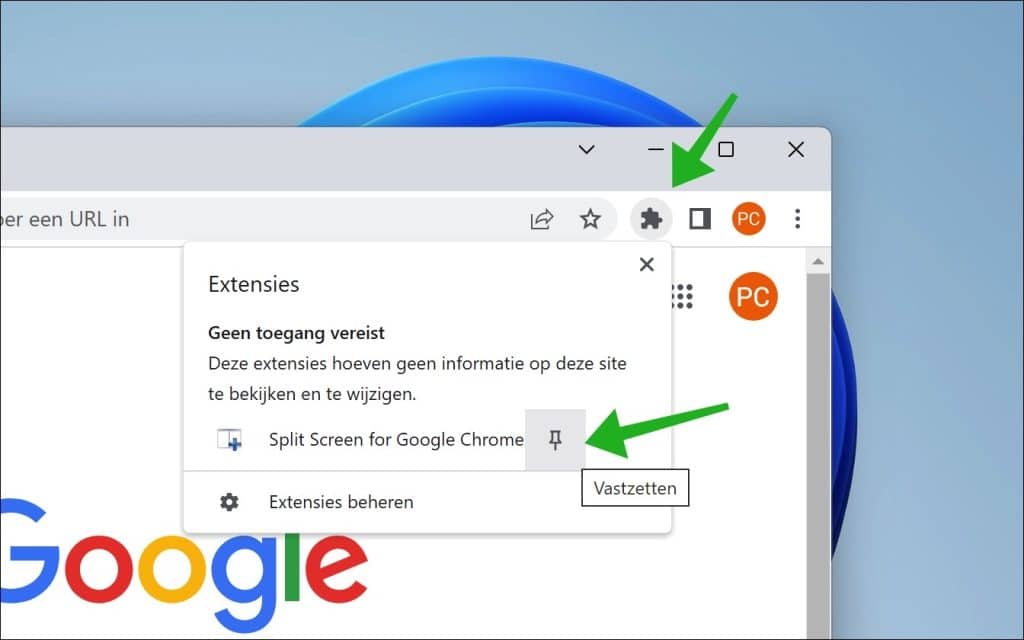
Deze extensie biedt een breed scala aan indelingsopties, waardoor u de vrijheid heeft om de tabbladen te organiseren op een manier die het beste past bij uw werkstijl en behoeften. U kunt bijvoorbeeld kiezen voor een klassieke horizontale splitsing, waarbij twee vensters naast elkaar worden geplaatst. Dit is ideaal voor het vergelijken van documenten of het bekijken van twee websites tegelijkertijd.
Om een indeling te kiezen klikt u op het Split Screen pictogram in de menubalk. U kunt vervolgens kiezen uit meerdere indelingen.
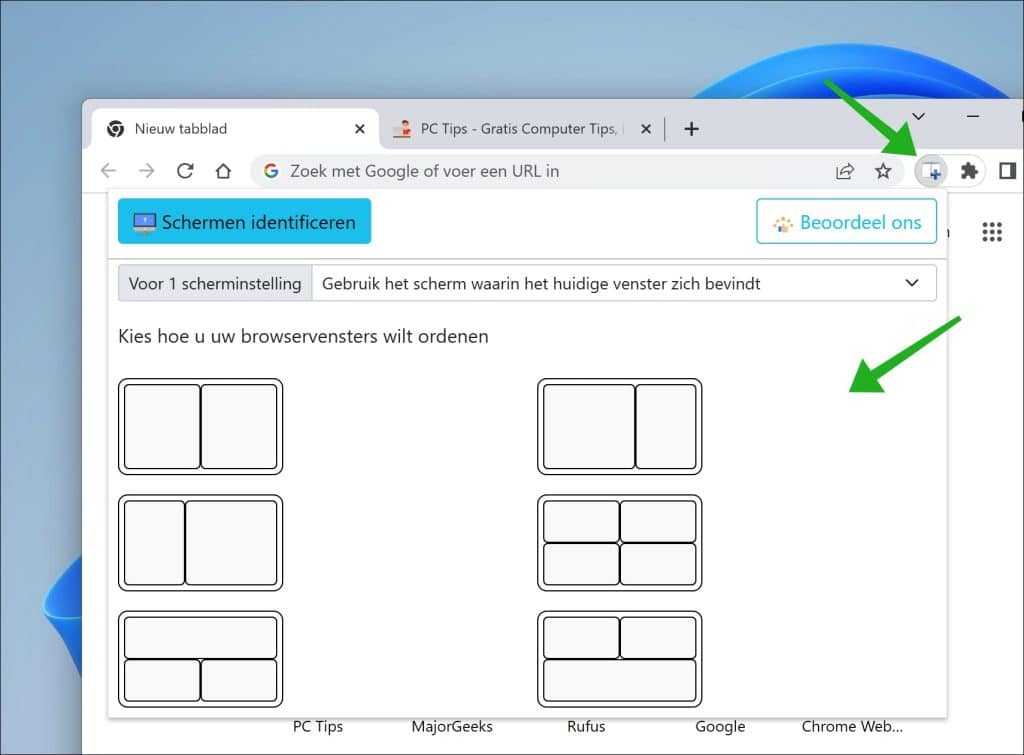
Voor degenen die liever een verticale indeling hebben, biedt Split Screen for Google Chrome ook de mogelijkheid om vensters boven elkaar te plaatsen. Dit kan bijzonder handig zijn voor het volgen van live updates op sociale media terwijl u tegelijkertijd aan een document werkt.
Daarnaast kunt u ook kiezen voor een kwadrantindeling, waarbij het scherm in vier gelijke delen wordt verdeeld. Dit is perfect voor gebruikers die meerdere projecten tegelijkertijd willen beheren of die behoefte hebben aan een uitgebreid overzicht van verschillende bronnen.
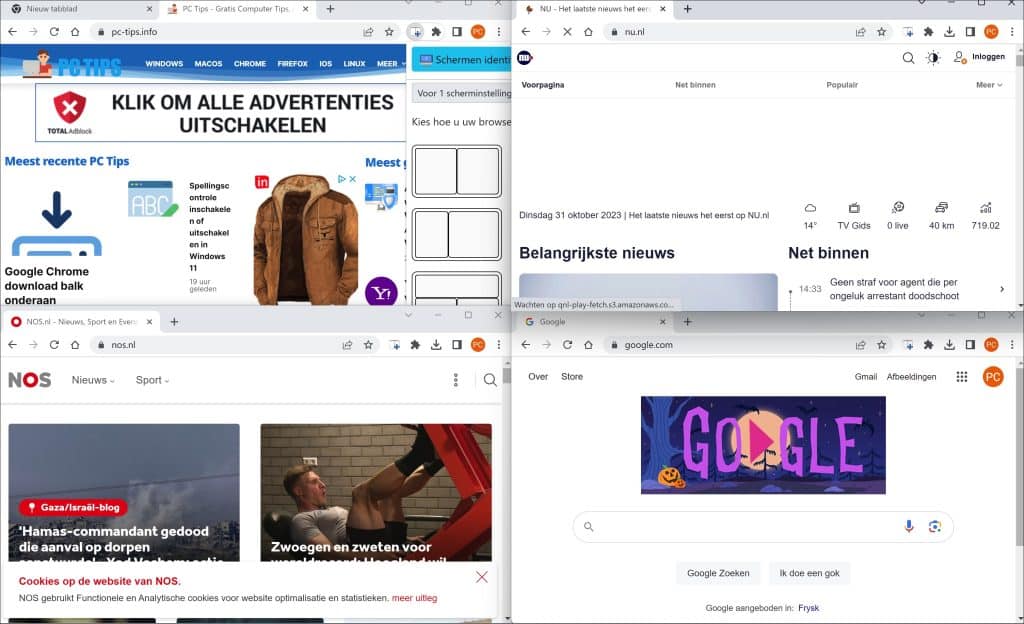
Voor degenen die werken met complexe datasets of meerdere applicaties tegelijkertijd gebruiken, biedt de extensie ook de mogelijkheid om aangepaste indelingen te creëren. U kunt bijvoorbeeld een groot hoofdvenster instellen met meerdere kleinere vensters eromheen, ideaal voor het houden van een oogje op verschillende datafeeds of chatvensters.
Bovendien is Split Screen for Google Chrome bijzonder gebruiksvriendelijk. Met een paar klikken kunt u de indeling aanpassen, vensters verplaatsen en de grootte van elk venster wijzigen. Dit maakt het een onmisbaar hulpmiddel voor iedereen die efficiënter wil werken en het maximale uit hun Chrome browservaring wil halen.
Niet helemaal wat u zocht? Verwijder dan de browser extensie uit Google Chrome.
Ik hoop u hiermee geïnformeerd te hebben. Bedankt voor het lezen!
Gerelateerd:

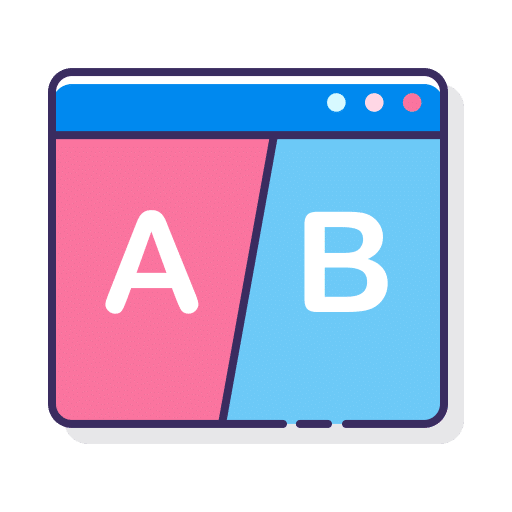
Overzicht met computertips
Lees ook onze computertips overzichtelijk gesorteerd in categorieën.Computerhulp
Computerhulp nodig? Help mee ons computerforum groeien.Deel deze tip
Deel deze pc tip met andere mensen via social media of op een website.